电脑主机配置是决定计算机性能的关键因素之一,了解如何查看电脑主机配置对于购买新电脑、升级现有设备或解决性能问题至关重要,本文将介绍几种查看电脑主机配置的方法,帮助您更好地了解您的计算机性能。
操作系统中的配置查看
在大多数操作系统中,您都可以通过一些内置功能来查看电脑主机配置,以下是几种常见操作系统的查看方法:
1、Windows系统
在Windows系统中,您可以按下“Win+R”组合键,输入“dxdiag”后按回车键,打开DirectX诊断工具,查看系统的详细配置信息,还可以通过“任务管理器”查看CPU、内存等基本信息。
2、macOS系统
在macOS系统中,您可以点击苹果菜单,选择“关于本机”,在此界面查看处理器的型号、内存大小、图形卡等信息。
使用第三方软件查看
除了操作系统自带的工具,还有许多第三方软件可以帮助您查看电脑主机配置,这些软件通常提供更详细的信息,包括硬件制造商、驱动程序版本等,以下是一些常用的第三方软件:
1、CPU-Z
CPU-Z是一款广受欢迎的处理器信息查看工具,可以显示处理器的型号、核心数、主频等详细信息。
2、GPU-Z
GPU-Z用于查看显卡信息,包括显卡型号、显存大小、核心频率等。
3、鲁大师
鲁大师是一款国内知名的硬件检测工具,可以全面检测电脑的硬件信息,包括CPU、显卡、内存、硬盘等。
主机外观及标签查看
您还可以从电脑主机的外观及标签上获取一些配置信息,许多电脑主机的前面板或侧面会有标签,标明处理器的型号、内存大小等信息,打开主机箱也可以看到硬盘、显卡等硬件的型号。
通过命令行查看
对于一些专业的用户,还可以通过命令行查看电脑主机配置,以下是几个常见操作系统的命令行查看方法:
1、Windows系统
在Windows系统中,您可以按下“Win+R”组合键,输入“cmd”后按回车键,打开命令提示符,在命令提示符中输入“systeminfo”命令,即可查看系统的详细信息。
2、Linux系统
在Linux系统中,您可以打开终端,输入“lscpu”查看CPU信息,“free -m”查看内存信息,“lspci”查看PCI设备信息等。
注意事项
在查看电脑主机配置时,需要注意以下几点:
1、某些硬件信息可能被操作系统或厂商隐藏,无法直接查看。
2、第三方软件可能会收集个人信息或存在广告推广,使用时请注意隐私和安全。
3、在打开主机箱时,请注意静电和硬件损坏的风险。
了解如何查看电脑主机配置对于维护和管理电脑至关重要,您可以通过操作系统自带的工具、第三方软件、主机外观及标签以及命令行等多种方法获取配置信息,在实际操作中,请注意隐私和安全,避免损坏硬件,希望本文能帮助您更好地了解您的电脑性能,为您的电脑使用和管理提供帮助。
转载请注明来自虚拟数字,本文标题:《如何看电脑主机配置》

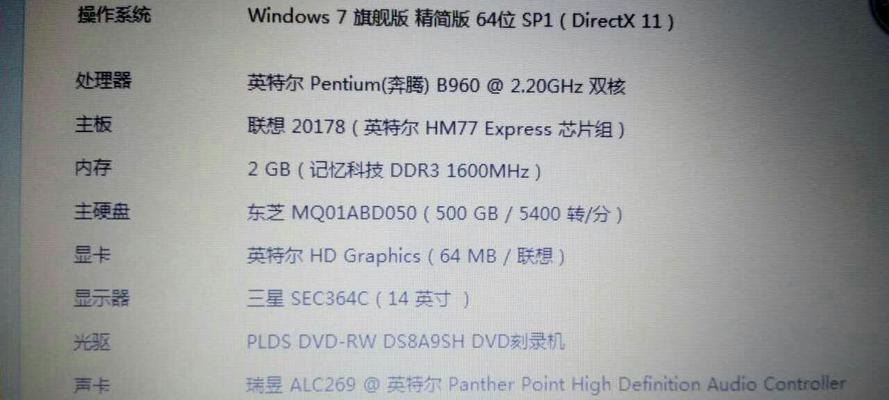




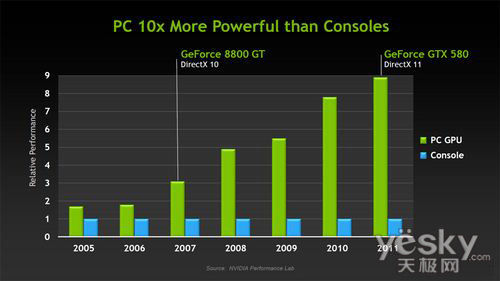
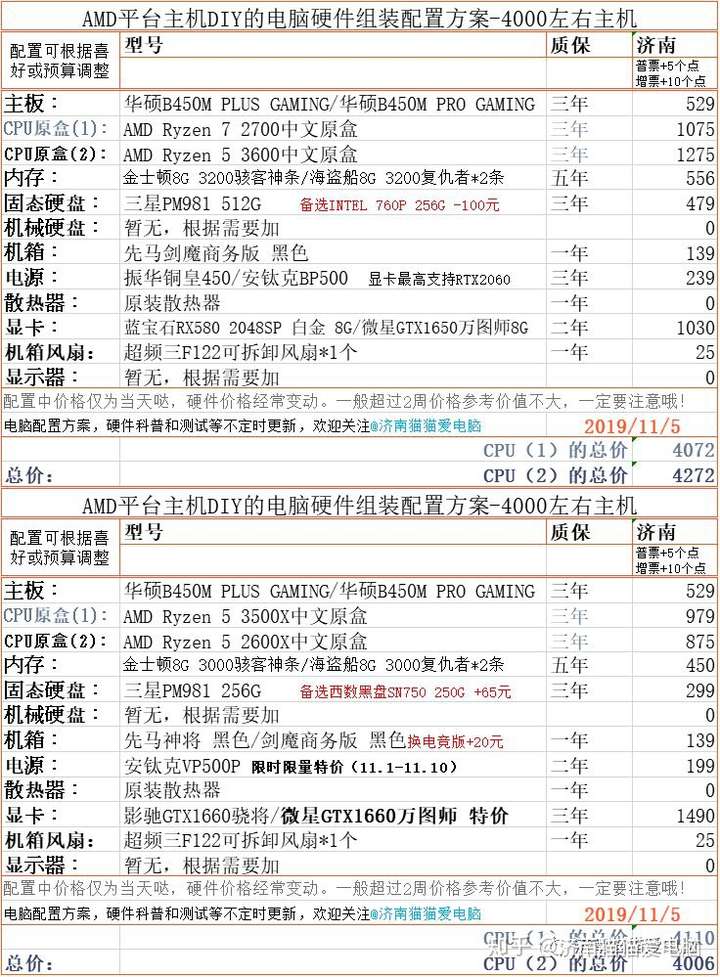


 京公网安备11000000000001号
京公网安备11000000000001号 京ICP备11000001号
京ICP备11000001号